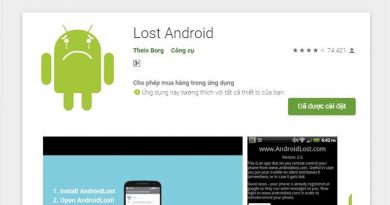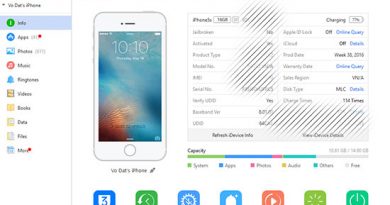iPhone không bắt được wifi? Nguyên nhân & cách khắc phục thế nào?
Chắc hẳn chúng ta đã từng gặp tình huống chiếc điện thoại iPhone không thể kết nối được với wifi và bạn không thể giải quyết được tình trạng này. Từ những nội dung được Blog chia sẻ dưới đây chắc chắn sẽ giúp các bạn khắc phục được tình trạng điện thoại iPhone 6 không bắt được wifi.
Contents
Nguyên nhân và cách khắc phục iPhone không bắt được wifi
Một số nguyên nhân khiến chiếc điện thoại iPhone của bạn không thể bắt được wifi và hướng dẫn khắc phục chi tiết:
Tắt chế độ Máy bay
Chế độ Airplane – chế độ máy bay được sử dụng để ngắt toàn bộ những kết nối đến chiếc điện thoại iPhone của bạn khi đang trên các chuyến bay. Mục đích của việc này là nhằm tránh việc gây nhiễu radar cũng như việc liên lạc giữa các hãng hàng không bên trên máy bay mà những chiếc điện thoại đó vẫn đảm bảo đáp ứng các nhu cầu cơ bản như nghe nhạc hay chơi game khi đang trên máy bạy.
Tuy nhiên vì một trong những nguyên nhân nào đấy mà lúc bật chế độ này thì iPhone của bạn sẽ không vào được wifi theo đó bạn hãy đảm bảo đã tắt chế độ máy bay trên điện thoại. Để tắt chế độ bạn thực hiện thao tác giống như trên hình vẽ.
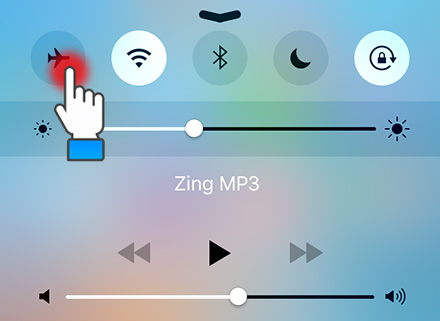
Thay đổi DNS
Thỉnh thoảng thì DNS của nhà cung cấp dịch vụ mạng mà bạn đang sử dụng gặp các vấn đề nào đó khiến bạn không thể truy cập được internet. Khi đó thì các tốt nhất để khắc phục tình trạng này là điều chỉnh lại DNS sang một DNS mới. Việc đổi DNS bạn hãy tiến hành theo những thao tác sau:
– Vào cài đặt
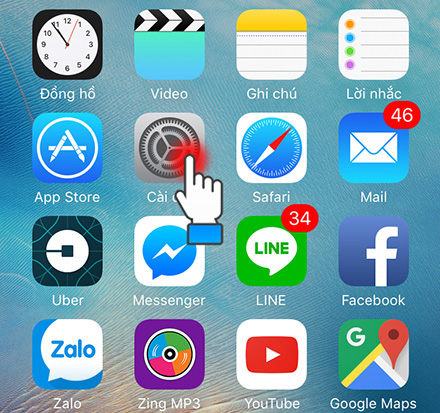
– Chọn Wifi
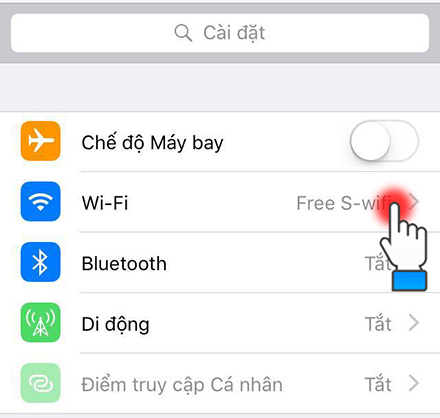
– Chọn vào biểu tượng chữ “i” vào mạng wifi đang kết nối
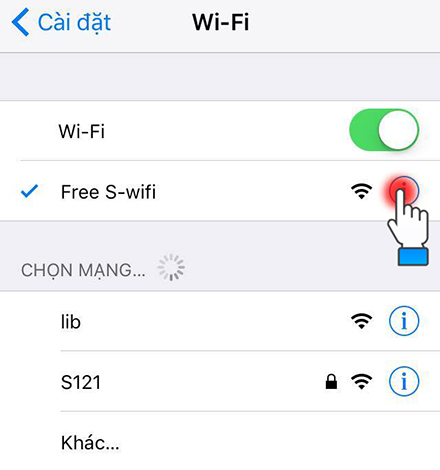
– Chọn vào trong dòng DNS phía dưới
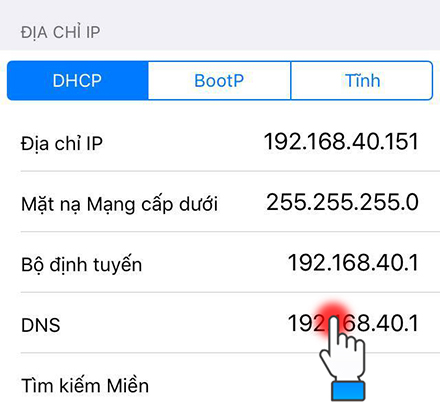
– Nhập vào DNS của Google là 8.8.8.8 và truyền lại rồi thử dùng trình duyệt mở một trang bất kì để xem kết quả.
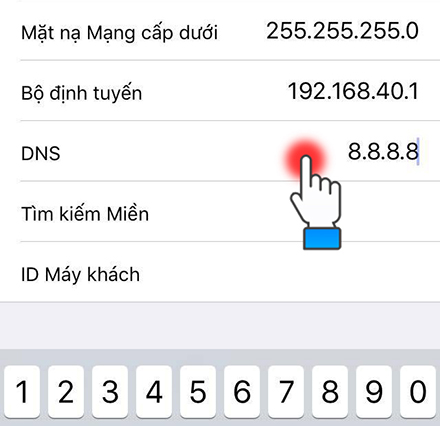
Quên wifi và kết nối lại
Trong nhiều trường hợp thì thiết bị iPhone của bạn không có kết nối với wifi. Nguyên nhân là do bộ phát wifi gặp vấn đề hay chúng ta gặp một số vấn đề về kết nối. Khi đó, cách tốt nhất là hãy thử tắt kết nối mạng rồi kết nối lại xem tình trạng thế nào nhé.
Để tắt và quên mạng wifi trên chiếc điện thoại iPhone, bạn tiến hành như sau:
Bước 1: Vào cài đặt
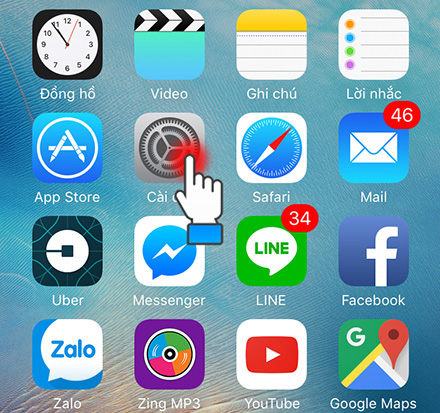
Bước 2: Chọn Wifi
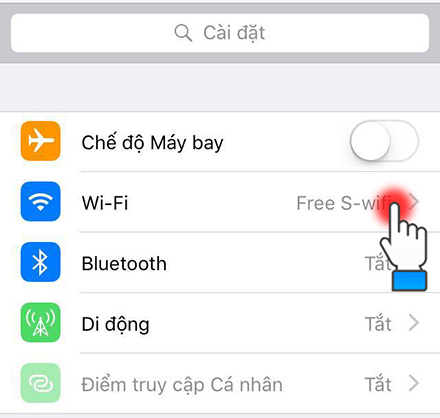
Bước 3: Chọn vào tượng trưng chữ “i” vào mạng wifi đang kết nối
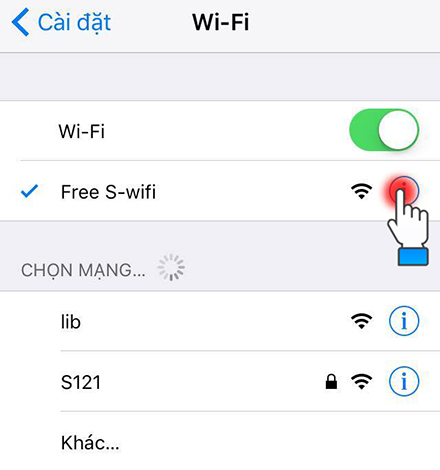
Bước 4: Chọn vào mục Quên mạng này ở trên cùng
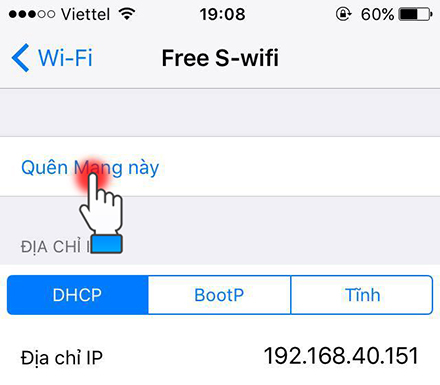
Thiết lập lại kết nối mạng
Trong quá trình sử dụng mạng internet bạn đã thực hiện một số thay đổi nhỏ nào đó về mạng. Thao tác này khiến việc kết nối mạng của bạn gặp một vấn đề nào đó nhưng lại không hề nhớ bạn đã thực hiện những thay đổi nào để điều chỉnh lại. Khi đó thì bạn cần thực hiện thao tác khôi phục lại hoàn toàn những cài đặt gốc là rất quan trọng.
Để đặt lại thiết lập mạng trên điện thoại iPhone, bạn làm như sau:
Bước 1: Vào cài đặt
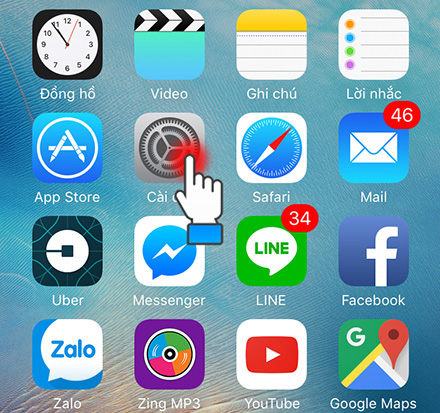
Bước 2: Chọn thiết đặt chung
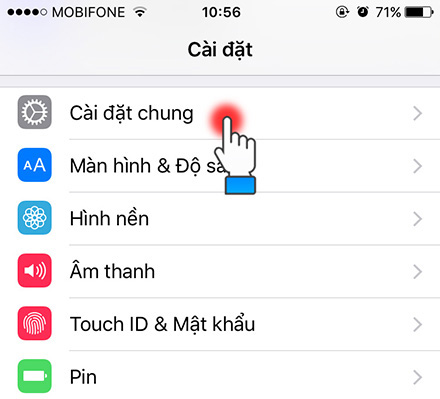
Bước 3: Chọn Đặt lại
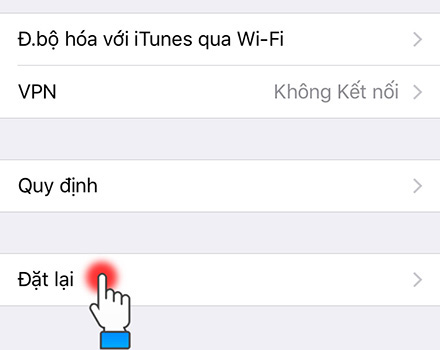
Bước 4: Chọn Đặt lại thiết lập mạng
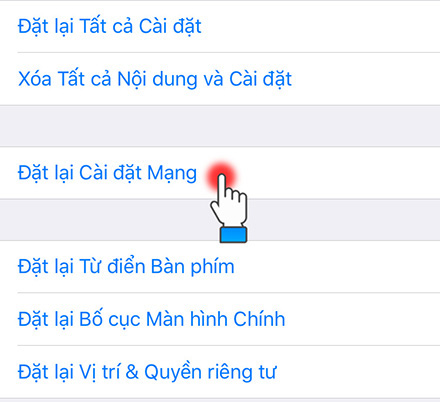
Khôi phục lại những cài đặt gốc
Mặc dù đã thử hết những cách khắc phục phía trên mà bạn vẫn không thể nào khắc phục được tình trạng không kết nối được với wifi thì khi đó việc bạn cần làm là cài đặt lại những thiết lập cài đặt gốc trên thiết bị. Chú ý là sự việc hồi phục thiết đặt gốc sẽ làm iPhone của bạn mất dữ liệu nên khi đó bạn cần phải sao lưu dữ liệu cá nhân trước khi thực hiện thao tác nào.
Để khôi phục lại những thiết lập gốc bạn thực hiện theo các bước sau:
Bước 1: Vào cài đặt
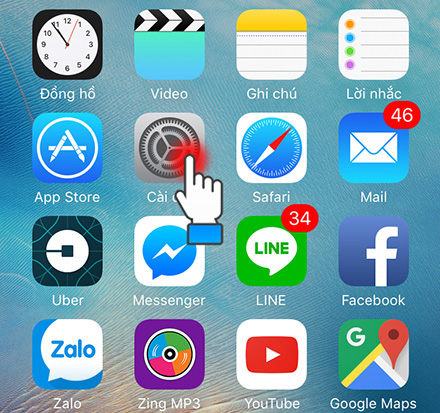
Bước 2: Chọn cài đặt chung
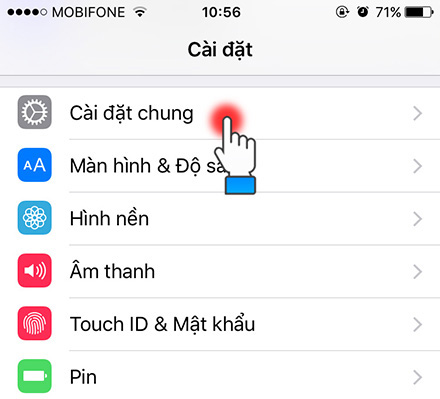
Bước 3: Chọn Đặt lại
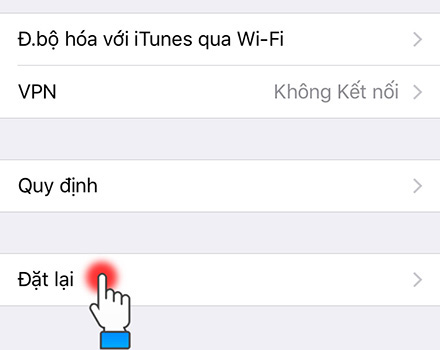
Bước 4: Chọn Xóa tất cả nội dung và cài đặt
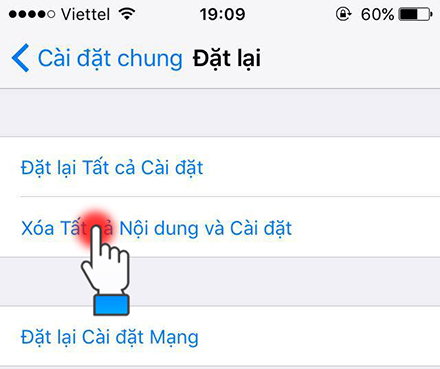
– Chọn Xóa iPhone để hoàn tất
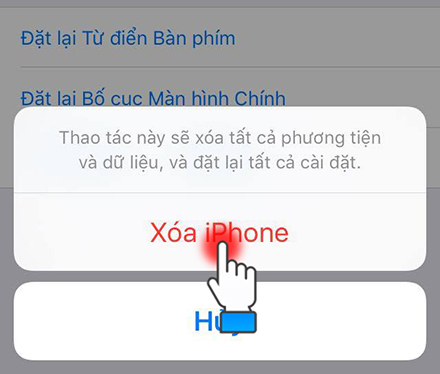
Chúc các bạn thành công. Nếu có thắc mắc gì, hãy để lại câu hỏi trong phần comment và BLog sẽ trả lời cùng bạn. Một điều các bạn cũng nên quan tâm nếu như đã thử tất cả những cách trên mà chiếc điện thoại iPhone của bạn vẫn không thể kết nối được wifi thì hãy kiểm tra và kết nối với Router Wifi khác xem có được không nhé.
CÓ THỂ BẠN QUAN TÂM:
> iPhone refurbished là gì? Có nên mua iPhone refurbished không?
> iTunes là gì, khái niệm mà người sử dụng iPhone không thể không biết